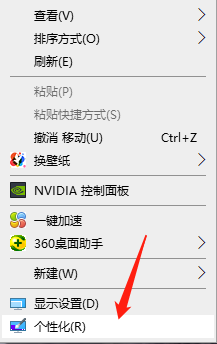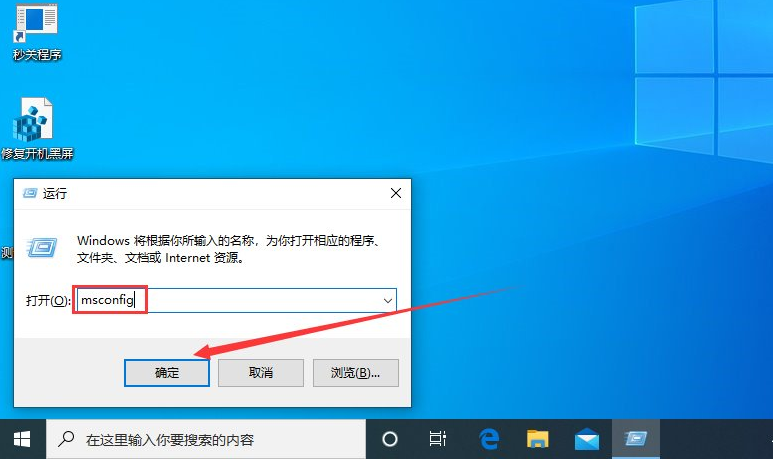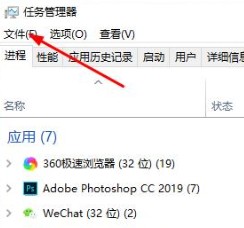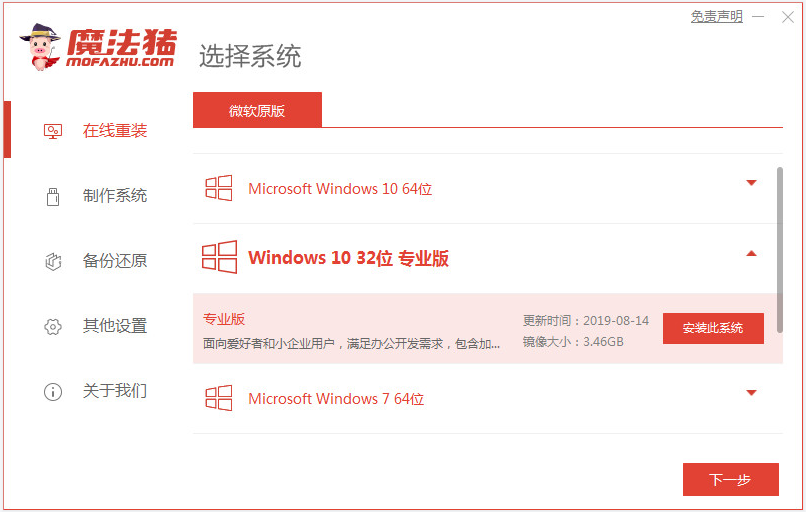win10系统更新之后无法查找局域网中的其它电脑问题的解决方法
- 编辑:飞飞系统
- 时间:2020-05-07
有许多网友在更新win10系统之后可能会碰到无法在局域网中找到其它机器的问题,那么是什么原因导致的这个问题呢?其实是因为我们在更新win10系统后系统自动将电脑中的“smb1共享”关闭了。所以如果我们想要查看局域网中的其它机器就需要先开启这个功能,下面我们就一起来看一看详细的开启方法吧
1.点击桌面左下角的Windows图标打开开始菜单窗口,然后在列表中找到“Windows 系统”,在下方点击打开“控制面板”窗口;
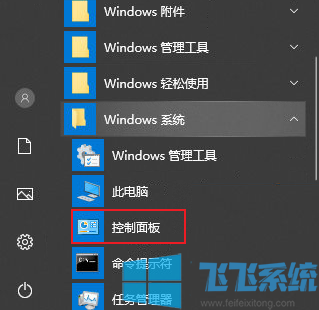
2.进入控制面板窗口后在右上方将“查看方式”修改为“小图标”查看,然后在下方选项中点击“程序和功能”;
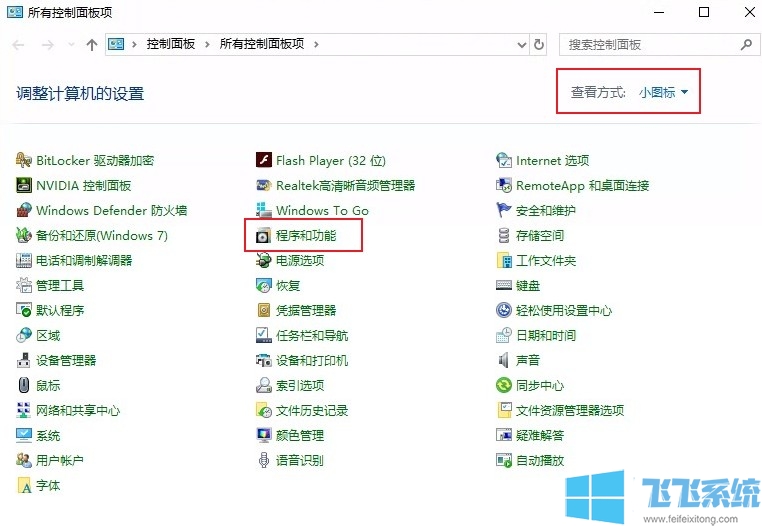
3.然后在“程序和功能”窗口左侧找到并点击“启用或关闭windows功能”;
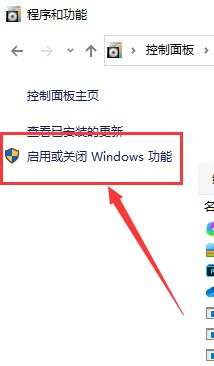
4.在弹出的“启用或关闭windows功能”窗口中找到“SMB”开头的文件共享支持选项,将其勾选后点击下方的“确定”按钮,最后重启电脑就可以了;
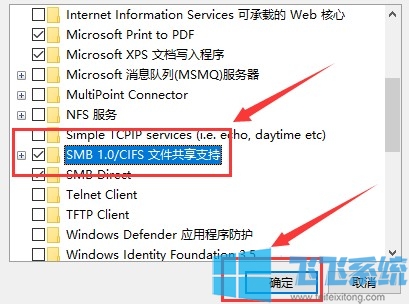
以上就是win10系统更新之后无法查找局域网中的其它电脑问题的解决方法,希望对大家有所帮助。
win10系统更新之后无法查找局域网中的其它电脑问题的解决方法
1.点击桌面左下角的Windows图标打开开始菜单窗口,然后在列表中找到“Windows 系统”,在下方点击打开“控制面板”窗口;
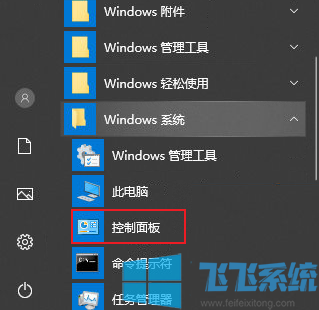
2.进入控制面板窗口后在右上方将“查看方式”修改为“小图标”查看,然后在下方选项中点击“程序和功能”;
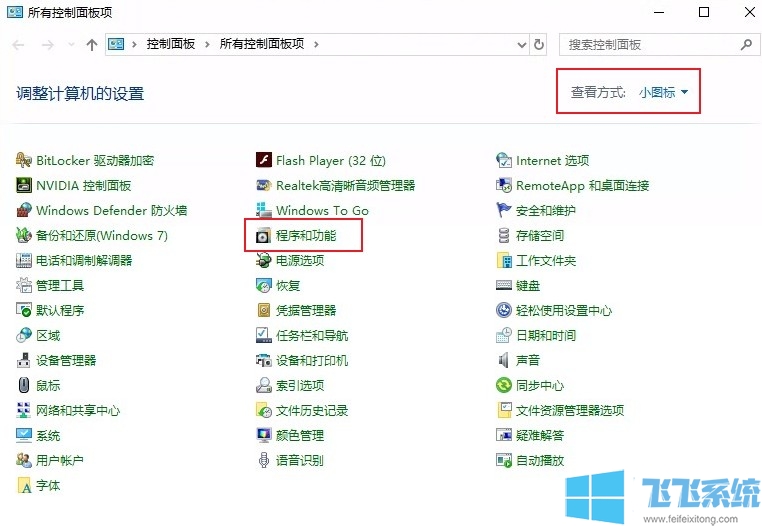
3.然后在“程序和功能”窗口左侧找到并点击“启用或关闭windows功能”;
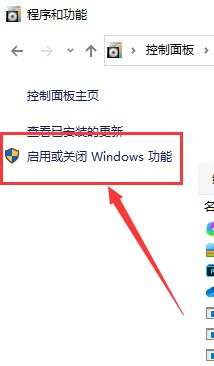
4.在弹出的“启用或关闭windows功能”窗口中找到“SMB”开头的文件共享支持选项,将其勾选后点击下方的“确定”按钮,最后重启电脑就可以了;
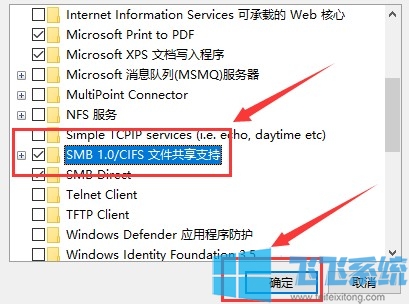
以上就是win10系统更新之后无法查找局域网中的其它电脑问题的解决方法,希望对大家有所帮助。